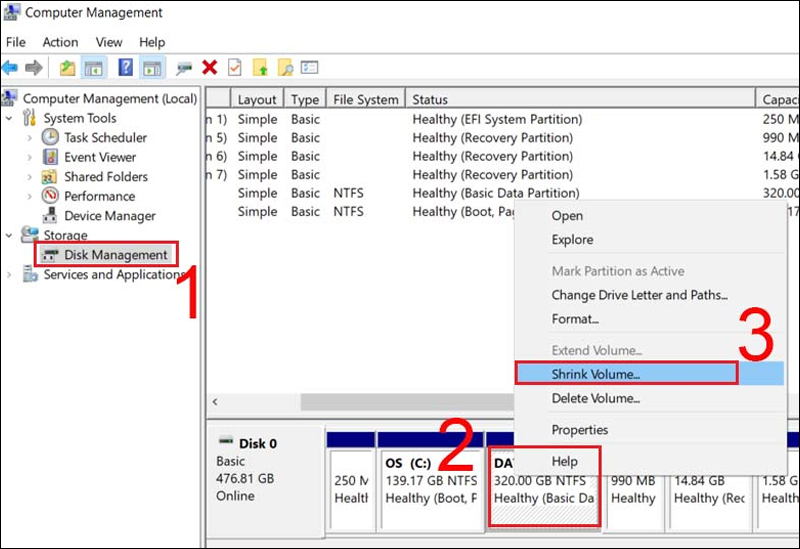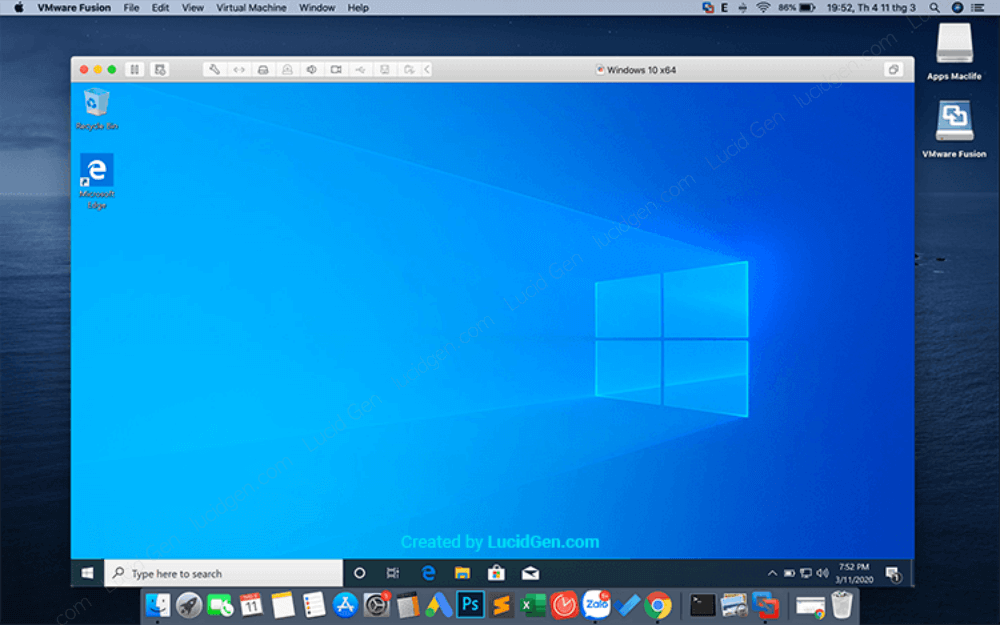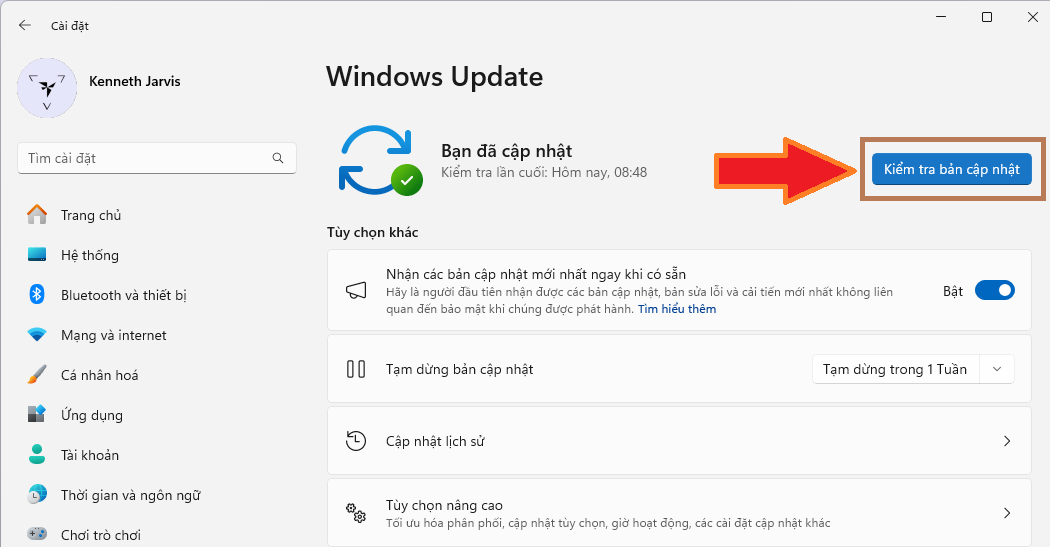Cách Tăng Tốc Máy Tính Chơi Game: Hướng Dẫn Chi Tiết Để Trải Nghiệm Mượt Mà Hơn
Tăng tốc máy tính chơi game luôn là một trong những vấn đề được người chơi game quan tâm. Một chiếc máy tính có hiệu suất cao, chạy mượt mà là điều kiện tiên quyết để tận hưởng những trải nghiệm game đỉnh cao. Tuy nhiên, không phải lúc nào chúng ta cũng có thể sở hữu một dàn máy mạnh mẽ, nhưng điều đó không có nghĩa là bạn không thể cải thiện hiệu suất máy tính của mình.
Bài viết này sẽ hướng dẫn bạn các cách đơn giản và hiệu quả để tăng tốc máy tính chơi game, giúp bạn chơi game mượt mà hơn mà không cần phải nâng cấp phần cứng đắt tiền.

1. Kiểm Tra Và Cập Nhật Driver Card Đồ Họa
Một trong những yếu tố quan trọng nhất khi nói đến việc tăng tốc máy tính chơi game chính là driver card đồ họa. Đảm bảo rằng bạn đang sử dụng phiên bản driver mới nhất sẽ giúp tối ưu hóa hiệu suất và tương thích với các trò chơi mới.
- Cách làm: Truy cập trang web của nhà sản xuất card đồ họa như NVIDIA hoặc AMD, tìm kiếm và tải về driver mới nhất cho card đồ họa của bạn. Bạn cũng có thể sử dụng phần mềm như GeForce Experience (cho NVIDIA) hoặc AMD Radeon Software để cập nhật driver tự động.
Lý do: Driver cũ có thể làm giảm hiệu suất máy tính khi chơi game, và việc cập nhật chúng sẽ giúp tăng tốc độ xử lý đồ họa, giảm lag và tăng chất lượng hình ảnh trong game.

2. Tắt Các Ứng Dụng Chạy Nền Không Cần Thiết
Máy tính chơi game của bạn sẽ chạy mượt mà hơn nếu không có các ứng dụng chiếm dụng tài nguyên hệ thống. Các ứng dụng chạy nền như trình duyệt web, phần mềm diệt virus, hay các chương trình tự động khởi động khi máy tính bật có thể gây tốn tài nguyên.
- Cách làm: Mở Task Manager (nhấn Ctrl + Shift + Esc) và kiểm tra các ứng dụng đang chạy. Tắt các ứng dụng không cần thiết bằng cách chọn chúng và nhấn End Task.
Lý do: Khi chơi game, bạn cần tất cả tài nguyên hệ thống để đảm bảo trò chơi chạy mượt mà. Việc tắt các ứng dụng không cần thiết giúp giảm tải cho CPU và RAM, từ đó tăng tốc hiệu suất máy tính.
3. Tối Ưu Hóa Cài Đặt Game
Nhiều game hiện nay cho phép người chơi điều chỉnh các cài đặt đồ họa để phù hợp với cấu hình máy tính. Nếu máy tính của bạn không đủ mạnh để chơi game ở cấu hình cao, bạn có thể tối ưu hóa các cài đặt trong game để có trải nghiệm mượt mà hơn.
Các cài đặt bạn nên thay đổi:
- Độ phân giải: Giảm độ phân giải giúp giảm tải cho card đồ họa.
- Chất lượng đồ họa: Giảm các hiệu ứng như bóng đổ, phản chiếu, và độ chi tiết của môi trường.
- Tắt V-Sync: V-Sync có thể làm giảm FPS nếu cấu hình máy không đủ mạnh.
Lý do: Việc điều chỉnh các cài đặt này giúp giảm lượng công việc mà phần cứng cần xử lý, giúp máy tính của bạn chơi game mượt mà hơn.
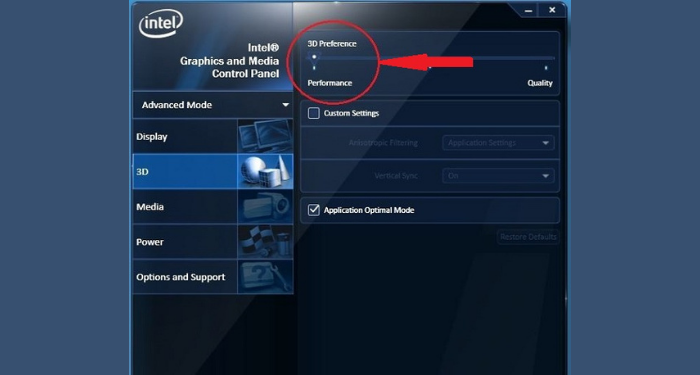
4. Nâng Cấp Phần Cứng
Nếu máy tính của bạn vẫn chạy chậm dù đã áp dụng các biện pháp tối ưu hóa phần mềm, có thể đã đến lúc bạn cần phải nâng cấp phần cứng. Việc nâng cấp các linh kiện như RAM, card đồ họa, hay ổ cứng SSD có thể giúp tăng tốc máy tính chơi game một cách đáng kể.
Các nâng cấp bạn nên cân nhắc:
- Thêm RAM: Nếu máy tính của bạn chỉ có ít RAM (dưới 8GB), việc nâng cấp RAM sẽ giúp tăng hiệu suất trong khi chơi game.
- Nâng cấp ổ cứng SSD: Việc sử dụng ổ cứng SSD thay cho HDD sẽ giúp giảm thời gian tải game và cải thiện tốc độ khởi động máy tính.
Lý do: Các linh kiện phần cứng mạnh mẽ hơn giúp máy tính xử lý dữ liệu nhanh chóng, giảm độ trễ và cải thiện FPS khi chơi game.

5. Dọn Dẹp Máy Tính Định Kỳ
Máy tính khi sử dụng lâu dài sẽ tích tụ rất nhiều tệp rác, tệp tạm, và các lỗi hệ thống có thể làm giảm hiệu suất. Việc dọn dẹp máy tính định kỳ sẽ giúp tăng tốc máy tính chơi game của bạn.
- Cách làm: Sử dụng các công cụ như CCleaner để xóa các tệp rác và tối ưu hóa hệ thống. Ngoài ra, bạn cũng nên kiểm tra ổ cứng để loại bỏ các tệp không cần thiết.
Lý do: Các tệp rác có thể làm giảm dung lượng ổ cứng và làm chậm máy tính của bạn. Việc dọn dẹp giúp giải phóng không gian và tối ưu hóa hiệu suất máy tính.
6. Sử Dụng Mạng Internet Của Bạn Một Cách Tối Ưu
Khi chơi game trực tuyến, kết nối internet ổn định là điều không thể thiếu. Ping cao và lag có thể làm giảm trải nghiệm chơi game của bạn. Dưới đây là một số cách để tối ưu hóa kết nối mạng:
- Sử dụng dây Ethernet thay vì Wi-Fi khi chơi game để có kết nối ổn định hơn.
- Tắt các ứng dụng đang sử dụng mạng khác như tải torrent, video streaming khi chơi game.
Lý do: Một kết nối mạng ổn định giúp giảm độ trễ và làm cho trải nghiệm chơi game trực tuyến trở nên mượt mà hơn.
7. Tối Ưu Hóa Cài Đặt Hệ Điều Hành
Hệ điều hành của bạn có thể là nguyên nhân khiến máy tính hoạt động chậm. Bạn có thể cải thiện hiệu suất máy tính chơi game bằng cách tối ưu hóa các cài đặt hệ điều hành.
- Tắt hiệu ứng đồ họa không cần thiết trong Windows: Bạn có thể tắt các hiệu ứng như cửa sổ hoạt hình, bóng đổ và các hiệu ứng hình ảnh không cần thiết.
- Tắt tính năng khởi động cùng hệ điều hành các ứng dụng không cần thiết.
Lý do: Các cài đặt hệ điều hành như hiệu ứng đồ họa hay ứng dụng khởi động cùng hệ thống sẽ chiếm dụng tài nguyên hệ thống, làm giảm hiệu suất khi chơi game.
FAQs
1. Tại sao máy tính của tôi chơi game chậm dù cấu hình khá mạnh?
Nếu máy tính của bạn có cấu hình mạnh mà vẫn chậm khi chơi game, có thể do driver cũ, cài đặt game không tối ưu, hoặc máy tính có quá nhiều ứng dụng chạy nền. Hãy thử cập nhật driver, tối ưu hóa cài đặt game và dọn dẹp các ứng dụng không cần thiết.
2. Nâng cấp phần cứng có giúp cải thiện hiệu suất chơi game?
Có, nâng cấp phần cứng như thêm RAM, thay ổ cứng HDD bằng SSD, hay nâng cấp card đồ họa sẽ giúp máy tính xử lý nhanh hơn và tăng FPS, giúp chơi game mượt mà hơn.
3. Tôi cần bao nhiêu RAM để chơi game mượt mà?
Để chơi game mượt mà, tối thiểu bạn cần 8GB RAM. Tuy nhiên, với các game đòi hỏi cấu hình cao, bạn có thể cần 16GB hoặc hơn.
Kết Luận
Để có một máy tính chơi game mượt mà, bạn không nhất thiết phải chi tiền cho những phần cứng đắt đỏ. Thực hiện các biện pháp tối ưu hóa phần mềm và phần cứng đơn giản sẽ giúp cải thiện hiệu suất đáng kể. Hãy bắt đầu với việc cập nhật driver, tắt ứng dụng chạy nền và tối ưu hóa cài đặt game, và bạn sẽ thấy sự khác biệt rõ rệt trong trải nghiệm chơi game của mình.
Với những bước đơn giản này, bạn sẽ không còn lo lắng về việc máy tính của mình chạy chậm khi chơi game nữa.